如何在安卓设备上轻松打开WPS文档
随着移动办公的普及,越来越多的用户选择在安卓设备上处理文档。WPS Office作为一款功能强大的办公软件,支持多种文档格式的编辑和查看。以下是一步一步的指南,帮助您在安卓设备上轻松打开WPS文档。
选择合适的WPS版本
首先,您需要在安卓设备的应用商店中搜索“WPS Office”并下载。目前,WPS Office有两个版本:免费版和专业版。免费版已经包含大部分基本的文档编辑功能,对于日常办公需求已经足够。如果您需要更多高级功能,如PDF编辑、云存储等,可以考虑购买专业版。
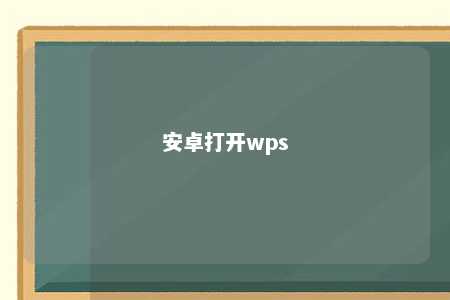
安装并启动WPS Office
下载完成后,按照提示完成安装。安装完成后,点击“打开”或“启动”按钮,进入WPS Office的主界面。
创建新文档或打开现有文档
在WPS Office的主界面,您可以看到几个选项:新建文档、打开文件、最近文件等。要打开WPS文档,请点击“打开文件”按钮。
选择文档并打开
在“打开文件”界面,您可以通过以下几种方式查找并打开WPS文档:
- 浏览文件:点击“浏览”按钮,进入文件管理系统,找到您的WPS文档并打开。
- 最近文件:如果您最近打开过WPS文档,它们可能会显示在“最近文件”列表中,直接点击即可打开。
- 云存储:如果您将文档保存在云存储服务中,如百度网盘、Dropbox等,可以在WPS中直接访问并打开。
编辑和保存文档
打开文档后,您可以使用WPS提供的丰富编辑工具进行编辑。包括文字格式、段落调整、插入图片、表格等。编辑完成后,点击右上角的“保存”按钮,选择保存位置和文件名,即可将文档保存到您的设备或云存储服务中。
总结
在安卓设备上打开和编辑WPS文档非常简单。通过以上步骤,您可以在任何时间、任何地点轻松处理您的办公文件。WPS Office以其强大的功能和便捷的操作,成为了移动办公的理想选择。赶快下载并体验吧!











暂无评论
发表评论